სისტემის გამოსწორების ტოპ 9 გზა, რომელიც ვერ პოულობს Windows 10-ში მითითებულ გზას — TechCult
Miscellanea / / April 06, 2023
იმ შემთხვევაში, თუ თქვენ ამჟამად წინაშე დგახართ, სისტემა ვერ პოულობს Windows 10-ის შეცდომაში მითითებულ გზას, მაშინ ეს შეიძლება მოხდეს რაიმე ძირითადი წერის შეცდომის გამო, როდესაც თქვენ ეძებდით ფაილს. ეს ასევე შეიძლება მომხდარიყო ვირუსების, კორუმპირებული ფაილების ან თუნდაც მოძველებული ოპერაციული სისტემის გამო. ქვემოთ მოცემული მეთოდების სია ნამდვილად დაგეხმარებათ ამ პრობლემის მოგვარებაში და გამოასწორებთ სისტემას, რომელიც ვერ პოულობს მითითებულ გზას.
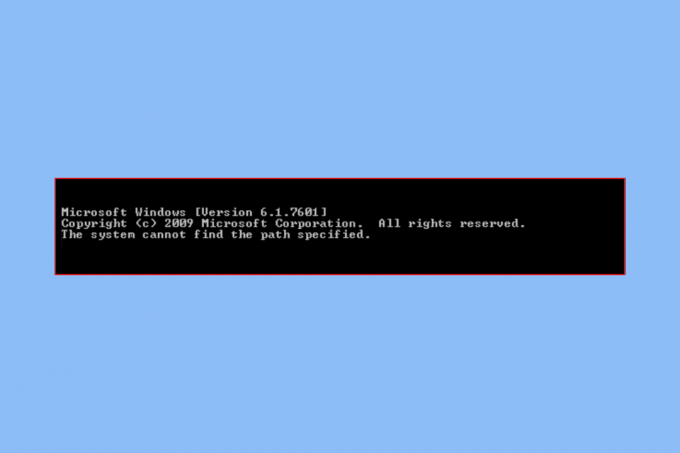
Სარჩევი
- როგორ გამოვასწოროთ სისტემა, რომელიც ვერ პოულობს Windows 10-ში მითითებულ გზას
- მეთოდი 1: პრობლემების მოგვარების ძირითადი მეთოდები
- მეთოდი 2: გახსენით დირექტორია ბრძანების ხაზის მეშვეობით
- მეთოდი 3: გაუშვით ვირუსის სკანირება
- მეთოდი 4: წაშალეთ არასწორი ბილიკები გარემოს ცვლადში
- მეთოდი 5: გამოიყენეთ სწორი CLI არქიტექტურა
- მეთოდი 6: სისტემის ფაილების შეკეთება
- მეთოდი 7: Windows-ის განახლება
- მეთოდი 8: ამოიღეთ Autorun გასაღები სისტემის რეესტრის მეშვეობით
- მეთოდი 9: შექმენით მეორე Windows ანგარიში
როგორ გამოვასწოროთ სისტემა, რომელიც ვერ პოულობს Windows 10-ში მითითებულ გზას
PATH არის Environment Variable-ის დამაინტრიგებელი ნაწილი, ამიტომ პრობლემების მოგვარების ყველაზე გავრცელებული სახელმძღვანელოების გამოყენება დიდად არ დაგეხმარება. მიუხედავად ამისა, ჩვენ შევკრიბეთ პრობლემების მოგვარების ძირითადი მეთოდები, რომლებიც პოტენციურად დაზოგავთ დიდ დროს, რადგან შეგიძლიათ პირდაპირ გადახვიდეთ პროფესიონალურ გადაწყვეტილებებზე.
მეთოდი 1: პრობლემების მოგვარების ძირითადი მეთოდები
აქ მოცემულია რამდენიმე ძირითადი ნაბიჯი, რომელთა შესრულებაც შეგიძლიათ პრობლემის გადასაჭრელად.
1A. წაშალეთ ნებისმიერი პაროლის დაცვა
პაროლით დაცულ ფაილზე წვდომა შეუძლებელია, ამიტომ მოგიწევთ პაროლის დაცვის წაშლა, თუ რომელიმე მათგანი გამოსწორდება, რომ სისტემა ვერ იპოვის მითითებულ გზას. თუ დარწმუნებული ხართ, რომ ფაილი არ არის დაცული პაროლით, მაშინ განაგრძეთ ქვემოთ მოცემული გადაწყვეტილებები.
1ბ. წაშალეთ არასრული ჩამოტვირთვები
ზოგჯერ ხდება, რომ ფაილები იშლება ჩამოტვირთვის პროცესის შეწყვეტის შემთხვევაში. ამ არასრულ ფაილებზე წვდომა შეუძლებელია ბრძანების ხაზის ან ფაილების მკვლევარის გამოყენებით. ამიტომ, თქვენ მოგიწევთ არასრული ჩამოტვირთვების შემოწმება და გამოსწორება.
1C. წაშალეთ ნებისმიერი ამპერსანდი (&) ფაილის ბილიკიდან
ნებისმიერი სახის სპეციალური სიმბოლო შეიძლება გამოიწვიოს ბრძანების სტრიქონმა არ ამოიცნოს ის ფაილი, რომელსაც ის ეძებს. ის შეიცავს სიმბოლოებს, როგორიცაა & და #, რომლებიც ხშირად ინტერპრეტირებულია, როგორც ოპერატორი. ამ სიტუაციის თავიდან აცილება ზოგჯერ შესაძლებელია ციტატების ან ორმაგი ბრჭყალების გამოყენებით აღნიშნული ბილიკის ჩასართავად. ანალოგიურად, ამპერსანდის წინ (^) შეიძლება დაგეხმაროთ პრობლემის მოგვარებაში.
1D. გადაამოწმეთ ფაილის გზა
თუ დარწმუნებული ხართ, რომ პრობლემების მოგვარების სამ ძირითად მითითებასთან დაკავშირებით არანაირი პრობლემა არ არის, მაშინ ფაილის გზის ხელახლა შემოწმება აუცილებელი ვარიანტია. ვინაიდან ადამიანური შეცდომები ძალიან ხშირია და ამ პროცესში მცირე შეცდომამ შეიძლება სერიოზულად იმოქმედოს თქვენს ძიებაზე.
მეთოდი 2: გახსენით დირექტორია ბრძანების ხაზის მეშვეობით
1. გახსენით ფაილი ან საქაღალდე, რომლითაც გსურთ ნავიგაცია Command Prompt-ში.
2. დააწკაპუნეთ მარჯვენა ღილაკით მისამართის ზოლი და შემდეგ დააწკაპუნეთ დააკოპირეთ მისამართი.
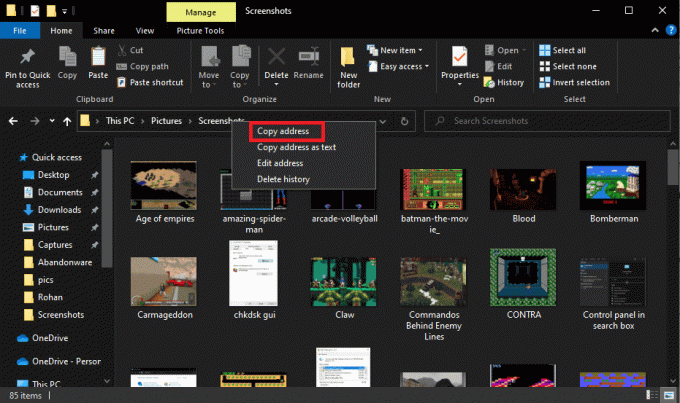
3. დაჭერა Windows გასაღები და ტიპი სმდ და დააწკაპუნეთ Ადმინისტრატორის სახელით გაშვება.
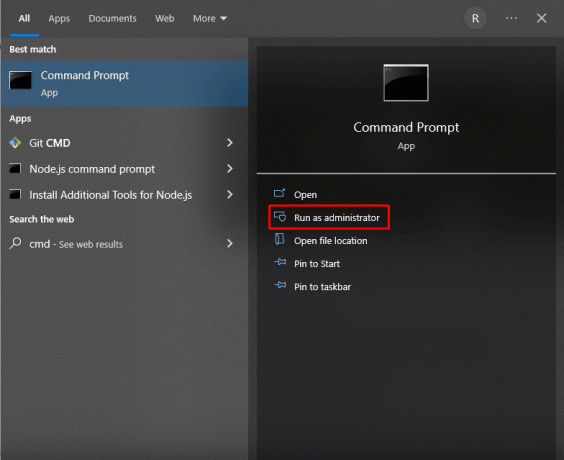
4. Command Prompt-ში ჩაწერეთ cd (გზა, რომელიც თქვენ დააკოპირეთ) და დააჭირეთ შედიგასაღები.
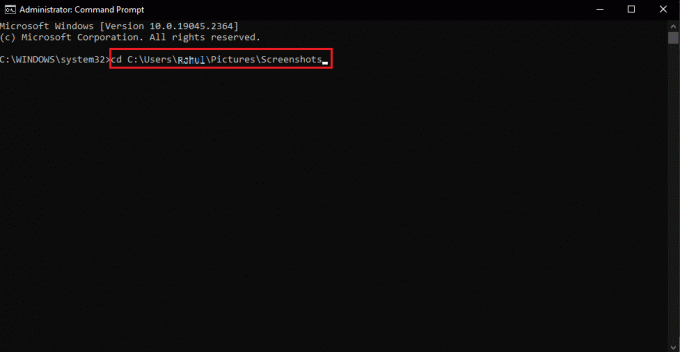
ეს გახსნის დირექტორიას, რომელიც დააკოპირეთ ბრძანების სტრიქონში.
ასევე წაიკითხეთ:შეასწორეთ შეცდომა 1310 დაადასტურეთ, რომ გაქვთ წვდომა ამ დირექტორიაში
მეთოდი 3: გაუშვით ვირუსის სკანირება
ყველაზე ძირითადი მიზეზი, რის გამოც სისტემა ვერ პოულობს მითითებულ ბრძანების ხაზს, შეიძლება იყოს ვირუსები. ამიტომ, ვირუსებზე სწრაფი შემოწმება სხვა მეთოდებზე გადასვლამდე შეიძლება დაზოგოთ ბევრი დრო. ეს ადვილად შეიძლება გაკეთდეს მესამე მხარის ანტივირუსული სკანერის გამოყენებით. და თუ ის არ არის ხელმისაწვდომი, მაშინ შეგიძლიათ გამოიყენოთ ჩაშენებული ვირუსის სკანირება ქვემოთ მოცემული ნაბიჯების გამოყენებით:
1. დააჭირეთ Windows + Iგასაღებები ამავე დროს გახსნა პარამეტრები.
2. Დააკლიკეთ განახლება და უსაფრთხოება.

2. შემდეგი, დააწკაპუნეთ Windows უსაფრთხოება მოჰყვა ვირუსებისა და საფრთხეებისგან დაცვა.

3. ახლა დააწკაპუნეთ სწრაფი სკანირება და მიეცით მოწყობილობას რამდენიმე სკანირება.
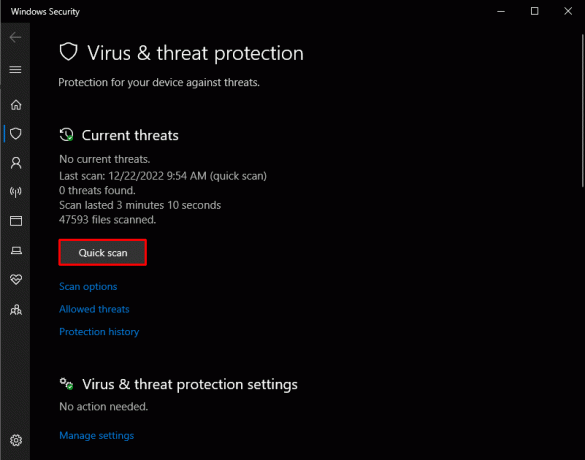
ფაილების პოვნის შემდეგ, რომლებიც ამჟამად გავლენას ახდენენ კომპიუტერზე, შესაძლოა მოგიწიოთ ზოგიერთი ფაილის წაშლა, რამაც შეიძლება გამოიწვიოს სისტემაში მითითებული გზის პოვნა. Windows 10 პრობლემა.
მეთოდი 4: წაშალეთ არასწორი ბილიკები გარემოს ცვლადში
PATH არის ერთ-ერთი ყველაზე ცნობილი გარემოს ცვლადი, რომელიც შეიცავს ბილიკებს კომპიუტერში არსებული თითქმის ყველა ფაილისთვის. როდესაც თქვენ ეძებთ კონკრეტულ გზას, რაც ხდება, ის ინახება Environment Variable-ის ბილიკის ხაზში. მაგრამ ზოგიერთ შემთხვევაში, არასწორი ბილიკმა შეიძლება პოტენციურად შეაფერხოს პროცესი, სადაც არასწორი ბილიკების წაშლა Environment Variable-დან ერთადერთი ვარიანტია.
1. გახსენით ფაილების მკვლევარი Windows საძიებო ველის მეშვეობით. დააწკაპუნეთ მარჯვენა ღილაკით ეს კომპიუტერი და აირჩიე Თვისებები.
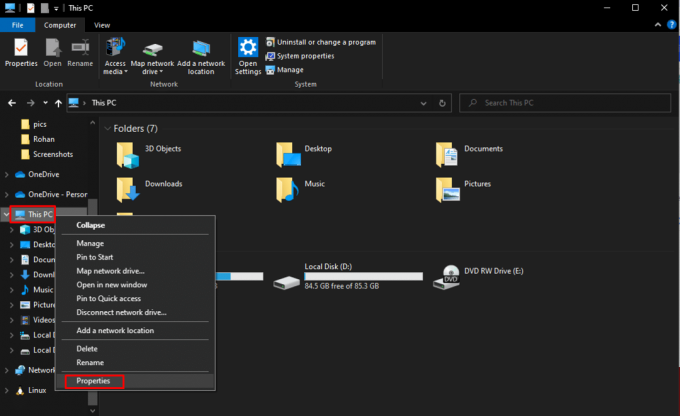
2. დააწკაპუნეთ სისტემის გაფართოებული პარამეტრები.

3. ამ ახალ ჩანართზე დააწკაპუნეთ გარემოს ცვლადები.
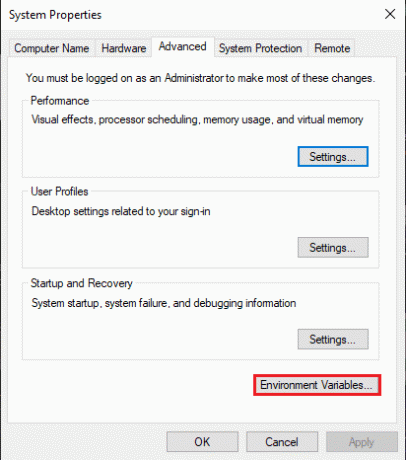
4. იმის შესამოწმებლად, არის თუ არა ნაჩვენები ბილიკები მომხმარებლის ცვლადში ან სისტემის ცვლადში, თქვენ უბრალოდ უნდა დააჭიროთ ბილიკი მოჰყვა რედაქტირება.

5. ამის შემდეგ დააწკაპუნეთ მარჯვენა ღილაკით და აირჩიეთ კოპირება ამ დიალოგურ ფანჯარაში არსებული ბილიკების კოპირებისთვის.
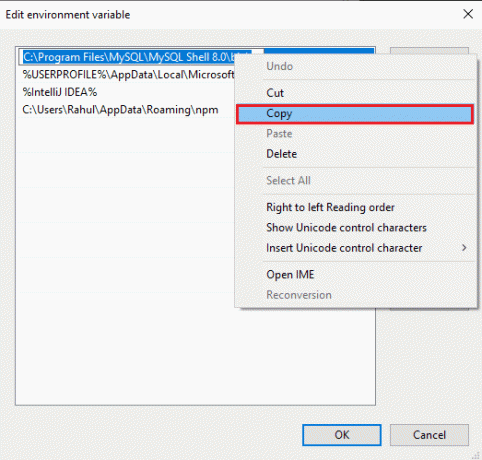
5. ახლა გადადით ფაილების მკვლევარი, დააწკაპუნეთ მისამართების ზოლზე მარჯვენა ღილაკით და აირჩიეთ პასტა. ამის გაკეთება დაგეხმარებათ შეამოწმოთ, შეგიძლიათ თუ არა იგივეს პოვნა. თუ თქვენ ვერ იპოვით ამ ფაილს, წაშალეთ ან შეცვალეთ ცვლადის გზა ამ პრობლემის მოსაგვარებლად.
ასევე წაიკითხეთ:შეასწორეთ დაადასტურეთ, რომ მითითებული ტრანსფორმაციის ბილიკები არის სწორი შეცდომა
მეთოდი 5: გამოიყენეთ სწორი CLI არქიტექტურა
თუ თქვენ იყენებთ 64-ბიტიან პროგრამას 32-ბიტიან სისტემაზე, შესაძლოა ამ პრობლემის წინაშე აღმოჩნდეთ, რადგან სისტემას არ შეუძლია ამ პროგრამის ან ფაილის გაშიფვრა. ამ პრობლემის გადასაჭრელად ერთადერთი გამოსავალია 64-ბიტიანი ვერსიის ჩამოტვირთვა და პირიქით.
მეთოდი 6: სისტემის ფაილების შეკეთება
სისტემური ფაილები ხანდახან ზიანდება, რამაც შეიძლება გავლენა მოახდინოს თქვენს ძიებაზე და სისტემამ ვერ იპოვნოს Windows 10-ში მითითებული შეცდომის გზა. თუ ადამიანი უეცრად გამორთავს კომპიუტერს ისე, რომ არ დახუროს რაიმე აქტიური აპი, რომელიც ჯერ კიდევ მუშაობს მასზე, შეიძლება აღმოჩნდეს ამ სიტუაციაში. მავნე პროგრამების და ვირუსების შეტევები ასევე შეიძლება იყოს დამნაშავე კომპიუტერის დაზიანებული ფაილებისთვის. შემდეგ შეიძლება წარმოიშვას რთული პრობლემები ამ დაზარალებული ფაილების შედეგად. თქვენ შეგიძლიათ დააფიქსიროთ სისტემა, რომელიც ვერ პოულობს მითითებულ გზას, ჩაშენებული ფაილების შეკეთების ხელსაწყოების გამოყენებით, როგორიცაა DISM და SFC Scan. მიჰყევით ჩვენს სახელმძღვანელოს როგორ შეაკეთოთ სისტემის ფაილები Windows 10-ზე იგივე გააკეთოს.
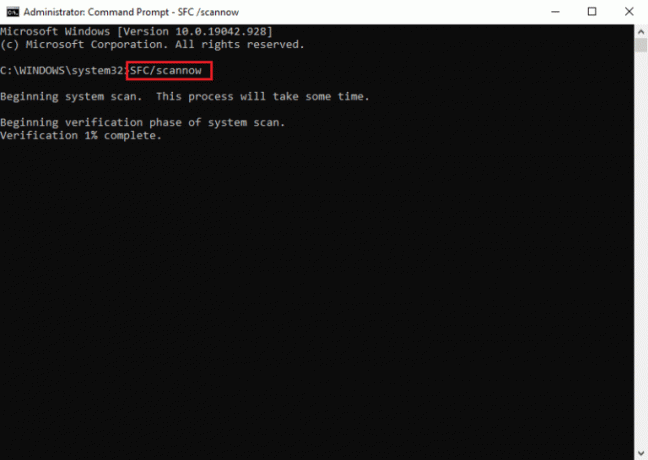
ასევე წაიკითხეთ:შეასწორეთ სისტემის შეცდომა 5 Windows 10-ში წვდომის აკრძალვა
მეთოდი 7: Windows-ის განახლება
მოძველებულმა ოპერაციულმა სისტემამ შეიძლება გამოიწვიოს სისტემამ ვერ იპოვნოს მითითებული ბრძანების სტრიქონი. ამიტომ, ამ პრობლემის გადასაჭრელად, შესაძლოა დაგჭირდეთ Windows-ის განახლება უახლესი ვერსიით ან ნებისმიერი სახის განახლებით, რომელიც არის უახლესი განახლებების ხაზში. მიჰყევით ჩვენს სახელმძღვანელოს როგორ ჩამოტვირთოთ და დააინსტალიროთ Windows 10-ის უახლესი განახლება.
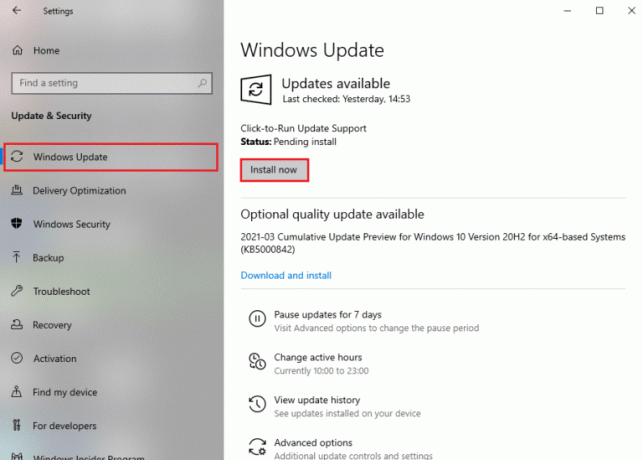
მეთოდი 8: ამოიღეთ Autorun გასაღები სისტემის რეესტრის მეშვეობით
ავტომატური გაშვების ღილაკი ზოგჯერ შეიძლება იყოს მიზეზი, რის გამოც სისტემა ვერ პოულობს ბრძანების სტრიქონში მითითებულ გზას Windows PC-ში. ამ პრობლემის გადასაჭრელად საკმარისია მონაცემების შეცვლა ან წაშლა სისტემის რეესტრის დახმარებით.
1. დაჭერა Windows + Rგასაღებები ერთად გასახსნელად გაიქეცი დიალოგური ფანჯარა.
2. შემდეგ, აკრიფეთ რეგედიტი და დააწკაპუნეთ კარგი გაშვება რეესტრის რედაქტორი.
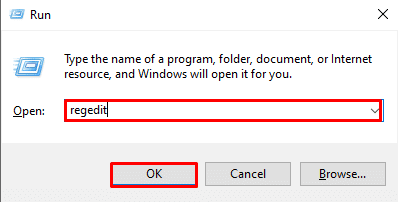
2. რეესტრის რედაქტორში დააკოპირეთ და ჩასვით შემდეგი გზა მისამართის ზოლში:
HKEY_LOCAL_MACHINE\Software\Microsoft\Command პროცესორი
3. თუ ხედავთ ა ავტომატური გაშვება დააჭირეთ ღილაკს წაშლა ან შეცვალეთ მონაცემები, თუ არსებობს. ახლა შეამოწმეთ პრობლემა მოგვარებულია თუ არა.
ასევე წაიკითხეთ:Windows 10-ში Handle is Invalid-ის შეცდომის გამოსწორება
მეთოდი 9: შექმენით მეორე Windows ანგარიში
Windows-ის მომხმარებლის პროფილთან დაკავშირებული ნებისმიერი პრობლემა ხშირად შეიძლება დაგიბრუნოთ, რადგან სისტემა ვერ პოულობს მითითებულ გზას ბრძანების სტრიქონში. ამ პრობლემის მოგვარება შესაძლებელია მხოლოდ მომხმარებლის ახალი პროფილის შექმნით. ეს შეიძლება გაკეთდეს ჩვენი სახელმძღვანელოს შემდეგ როგორ შევქმნათ ლოკალური მომხმარებლის ანგარიში Windows 10-ზე.

რეკომენდებულია:
- ტოპ 10 გზა Google Chrome-ის მუდმივად ავარიის გამოსწორების მიზნით Android-ზე
- როგორ ჩართოთ და გამორთოთ აპარატურის აჩქარება Windows 10-ში
- VPN კავშირის 8 შესწორება ვერ მოხერხდა დომენის სახელის წარუმატებელი რეზოლუციის გამო
- შესწორების სისტემამ ვერ იპოვა გარემოს პარამეტრი, რომელიც იყო შეყვანილი
ვიმედოვნებთ, რომ ზემოაღნიშნული სტატია როგორ გამოვასწოროთ სისტემა ვერ პოულობს Windows 10-ში მითითებულ გზას სასარგებლო იყო და თქვენ შეძელით პრობლემის მოგვარება. შეგვატყობინეთ ზემოთ ჩამოთვლილთაგან რომელი მეთოდი მუშაობდა ამ პრობლემის გადასაჭრელად. ასევე, არ დაგავიწყდეთ კომენტარის გაკეთება, თუ გაქვთ რაიმე შეკითხვები და/ან წინადადებები.
ელონი არის ტექნიკური მწერალი TechCult-ში. ის დაახლოებით 6 წელია წერს სახელმძღვანელოებს და აშუქებს ბევრ თემას. მას უყვარს Windows, Android-თან დაკავშირებული თემების გაშუქება და უახლესი ხრიკები და რჩევები.



